
 Obnovitev sistema je odlično orodje, ki vam omogoča, da obnovite Windows in nastavitve operacijskega sistema v prejšnje stanje. Orodje lahko pomaga pri težavah z gonilniki ali programi, ki destabilizirajo sistem. Vendar lahko nekatere spremembe na sistem vplivajo toliko, da se ne morete več prijaviti v Windows..
Obnovitev sistema je odlično orodje, ki vam omogoča, da obnovite Windows in nastavitve operacijskega sistema v prejšnje stanje. Orodje lahko pomaga pri težavah z gonilniki ali programi, ki destabilizirajo sistem. Vendar lahko nekatere spremembe na sistem vplivajo toliko, da se ne morete več prijaviti v Windows..
Kaj lahko storimo v tem primeru? Kako začeti obnovitev sistema, da se Windows vrne v delovno stanje? Rešitev te težave najdete tukaj..
Kako začeti obnovitev sistema z uporabo naprednih možnosti zagona v sistemih Windows 8 in Windows 8.1
V tem članku sem opisal več načinov za odpiranje menija Napredne možnosti, od koder lahko pridete do razdelka z dodatnimi možnostmi zagona, vendar noben od njih ne bo deloval za vas pod pogojem, da se ne morete prijaviti v Windows. Trik je v tem, da lahko uporabite drug računalnik z Windows 8.x, da ustvarite disk za obnovitev sistema.
Če imate Windows 8, lahko ustvarite obnovitveni disk sistema s pomočjo optičnih medijev (CD ali DVD) ali bliskovnega pogona USB. Uporabniki sistema Windows 8.1 imajo samo možnost uporabe pogona USB. Preberite tukaj, kako ustvariti obnovitveni disk na CD / DVD ali USB..
Torej, zaženite računalnik z obnovitvenega diska sistema (ali bliskovnega pogona). Po zagonskem zaslonu boste videli več možnosti. Izberite "Diagnostika".
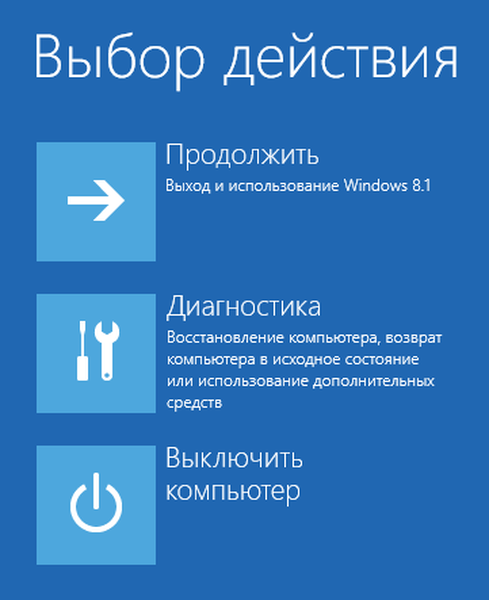
Nato kliknite "Napredne možnosti".
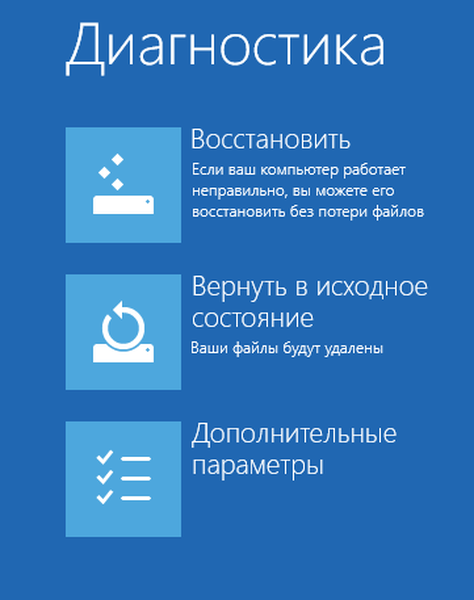
Zdaj imate dostop do več orodij za obnovitev. Za začetek izberite Obnovitev sistema..
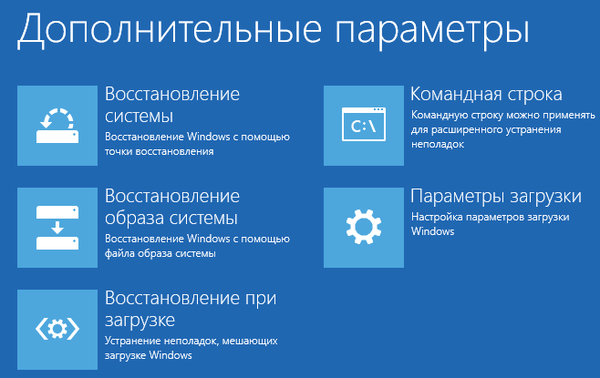
Operacijski sistem bo potreboval nekaj časa, da pripravi obnovitev sistema. Ko je ta postopek končan, vas bo mehanizem za obnovitev pozval, da izberete račun. Če imate več računov, izberite tistega, ki deluje kot skrbnik računalnika.
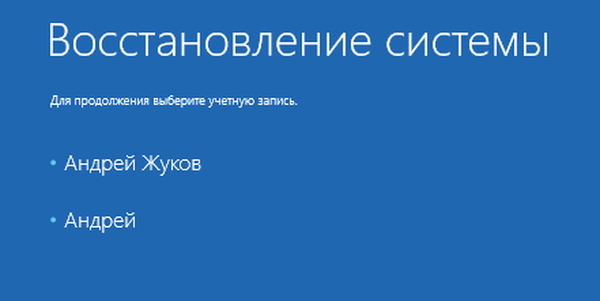
Nato boste morali vnesti geslo za izbrani račun. Vnesite geslo in kliknite Nadaljuj..
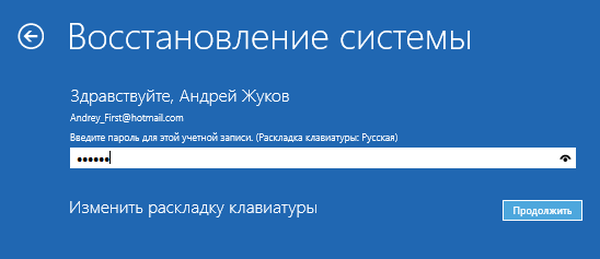
Po vseh teh ukrepih se na zaslonu prikaže okno za obnovitev sistema. Z njim lahko vrnete sistem Windows 8 ali Windows 8.1 v delovno stanje..
Kako začeti obnovitev sistema z uporabo naprednih možnosti zagona v sistemu Windows 7
V sistemu Windows 7 so stvari nekoliko lažje. Po vklopu računalnika takoj po nalaganju BIOS-a na tipkovnici pritisnite F8. Na zaslonu Napredne nastavitve prenosa izberite Odpravljanje težav z računalnikom.
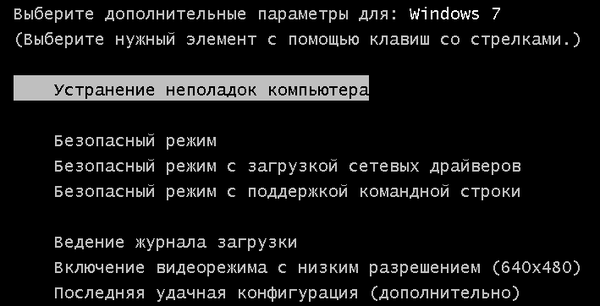
Ko se naloži zaslon z možnostmi obnovitve, boste pozvani, da izberete način vnosa s tipkovnice. Izberite želeno metodo in kliknite »Naprej«.

Nato boste morali izbrati račun in vnesti geslo. To storite in kliknite »V redu«. Če je račun brez gesla, potem vam ni treba ničesar vnašati.

Na zaslonu se prikaže okno "Možnosti obnovitve sistema". Izberite Obnovitev sistema.
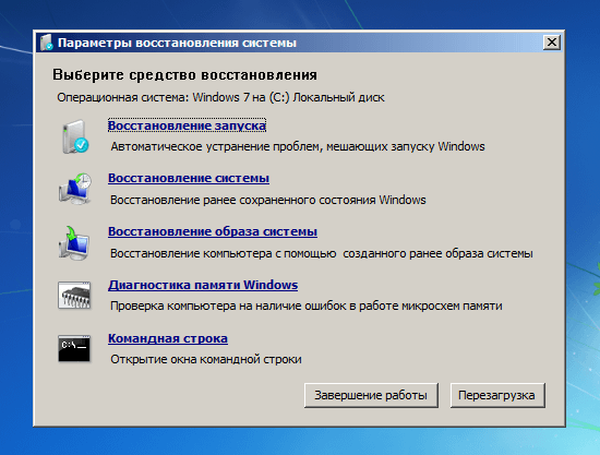
Kot rezultat, se bo sprožilo orodje, ki ga potrebujemo.
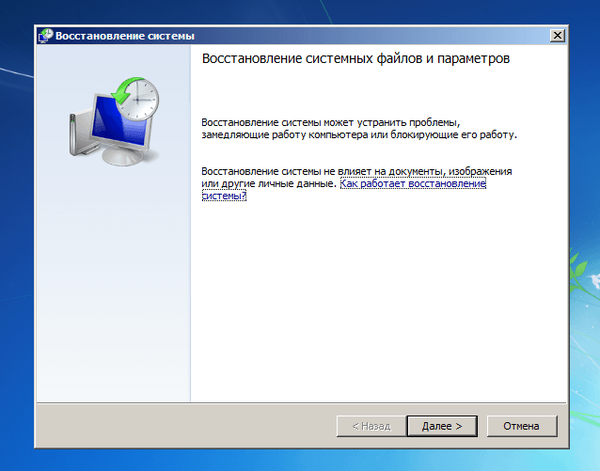
Z njim obnovite Windows 7 v prejšnje stanje..
Imejte lep dan!











